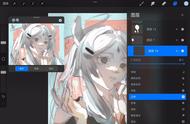家里有一些旧时代的照片,可是都没有色彩,真想目睹一下过去的场景!今天就来教你用PS一键给黑白照片上色,让老照片焕发光彩,变得更清晰。

这是一款众所周知的专业修图工具,用它来进行黑白照上色,是没有任何问题的。不过它的操作会比较复杂一点,对于新手来说不太友好。
1.照片准备好以后,启动你的PS2022版本,将照片导入到PS中,然后点击上方的【滤镜】,进入【Neural Filters】,也就是“神经滤镜”。

2.滤镜启动后,可以看到一项【着色】功能,直接点击开启,等待软件自动处理,接着照片就被上好了颜色。

3.右侧还有一项【配置文件】,我们可以手动选择不同的效果,调节颜色、轮廓强度、饱和度、降噪等,最后进行保存即可。

1.PS的神经滤镜功能需要登录才能使用,如果你觉得太麻烦,也可以借助这款工具,打开后点击【照片修复】→【黑白照片上色】→【添加图片】。

2.当你将黑白照片添加之后,它就会自动帮你处理,等待5秒左右,照片自动上色,还能对比原图查看效果,最后点击【立即保存】。

PS一键给黑白照片上色,让老照片焕发光彩,变得更清晰。
,